Kjør nye Outlook og klassiske Outlook side-ved-side
Hvis det finnes funksjoner eller arbeidsflyter du bruker som ikke er tilgjengelige i nye Outlook ennå, kan du bytte tilbake til klassisk Outlook for Windows.
Veksle er utformet slik at du kan gå frem og tilbake etter behov. Vi opprettholder muligheten til å kjøre både klassiske og nye Outlook side-ved-side, noe som gjør at du kan sammenligne opplevelsene dine mens du arbeider sømløst på tvers av begge produktene.
Obs!: Hvis du bruker en jobb- eller skolekonto i Outlook og ikke ser veksleknappen, kan det hende at administratoren i organisasjonen har deaktivert dette. Kontakt IT-administratoren for hjelp.
Konfigurere Outlook til å kjøre side ved side
-
Fra klassisk Outlook velger du veksleknappen for å prøve nye Outlook.
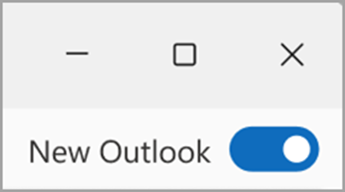
-
Fra nye Outlook velger du veksleknappen for å bytte tilbake til klassisk Outlook, nye Outlook lukkes, og et tilbakemeldingsvindu vises.
-
Svar på tilbakemeldingen, og klikk Send. Hver gang du bytter tilbake til klassisk Outlook fra nye Outlook, blir du bedt om å gi tilbakemelding om opplevelsen din. Denne tilbakemeldingen, sammen med mange andre kilder, bidrar til å drive utviklingen av funksjoner og informerer om at vi er klare for neste fase av nye Outlook.
Tips!: Hvis du vil gjøre det enklere å åpne begge programmene, fester du hvert appikon til oppgavelinjen eller Start. Dette gjør du ved å høyreklikke på de respektive ikonene og velge Fest til oppgavelinjen eller Fest til Start.
Tips: Slik holder du begge versjonene av Outlook åpne
Hvis du planlegger å gå frem og tilbake mellom begge versjonene, fester du begge appene til oppgavelinjen eller Start når du har installert nye Outlook.
-
Gå til Start og begynn å skrive inn Outlook.
-
Høyreklikk Outlook (ny), og velg Fest til oppgavelinjen (eller Fest til Start). Gjenta for Outlook (klassisk).
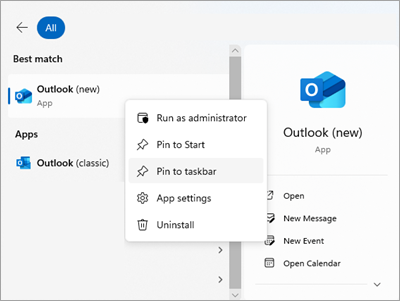
-
Fra oppgavelinjen kan du enkelt bytte mellom de to appene.

Tilbakemeldingen din er viktig
Hvis du hoppet over tilbakemeldinger når du bytter til klassisk Outlook, kan du fortsatt gi tilbakemelding ved å gå til Outlook-båndet og velge Hjelp > tilbakemelding. Bruk denne tilbakemeldingen til å fortelle oss hva du synes og fortelle oss hva du ønsker å se i nye Outlook i fremtiden. Vi er interessert i å høre hva du har å si.
Relaterte artikler
Komme i gang med nye Outlook for Windows










